A exclusão inesperada dos telefones celulares da Samsung pode facilmente fazer com que os contatos perdem. Não se preocupe, coletamos três métodos para recuperar contactos telemóvel Samsung neste artigo e continuar a ler.
“Recentemente, limpei meu antigo telefone celular da Samsung para acelerar, mas acidentalmente excluí o contato. Eu nem tenho um backup! Oh, Deus, como devo recuperar meu contato na Samsung Galaxy? ”
Você acha que os contatos apagados do celular não podem mais ser recuperados? Mas a resposta é SIM! Independentemente de você ter sincronizado seus contatos no Google ou não, você pode saber como recuperar contatos apagados do celular Samsung com os três métodos deste artigo.

Recuperar Contatos Samsung
Recuperar contatos Samsung parece um processo complexo e difícil, mas uma ferramenta efetiva pode economizar muitos problemas para você. Droidkit é um kit abrangente de ferramentas Android. Seus dados da função de recuperação de dados são muito poderosos: mesmo que não haja backup, ele pode restaurar os dados perdidos no telefone celular da Samsung, você também pode restaurar o Google Drive Backup no Android. O DriodKit é adequado para vários modelos da Samsung, incluindo Samsung Galaxy série A, série S e série Z, etc. Claro, tablet Samsung também é incluído.
Para se recuperar do telefone celular Samsung Galaxy, é recomendável que você use o modo de recuperação de telefone celular rápido, que pode ser usado sem raiz. Dessa forma, consulte as etapas de como recuperar números apagados do celular Samsung:
Passo 1. Baixe e instale o DroitKit no seu computador. Depois de executar o software, selecione Recuperação Rápida para continuar.
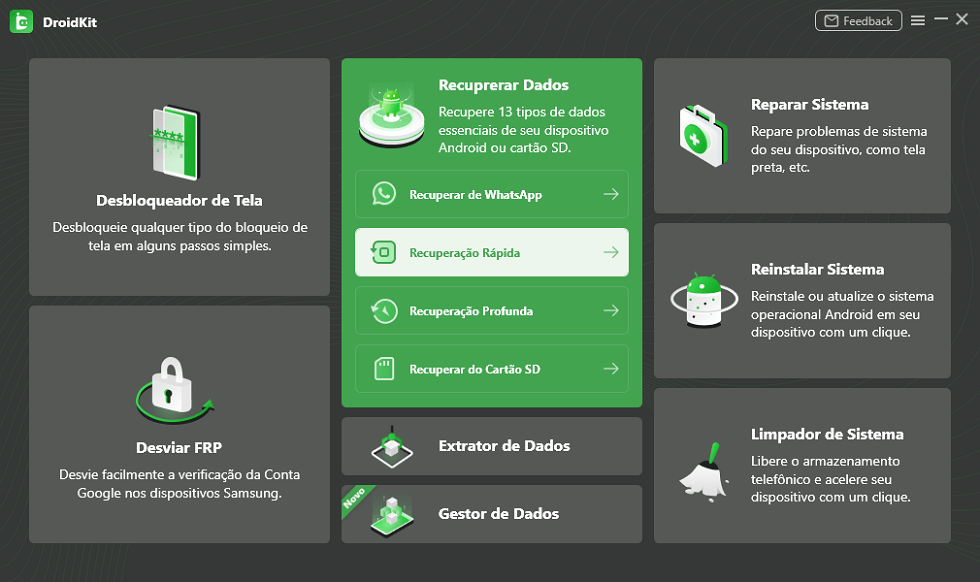
Selecionar Recuperação Rápida em Droidkit
Passo 2. Entre os tipos de dados para recuperar, desmarque todos e clique em Contatos.Clique em Iniciar para prosseguir para a próxima etapa.
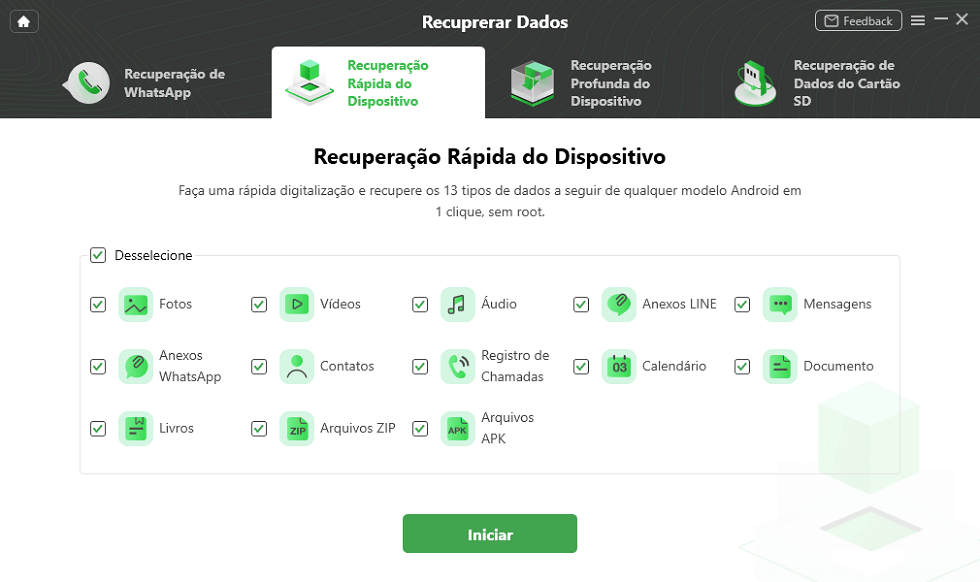
Selecionar dados que desejam recuperar para analisar
Passo 3. Ligue o seu celular Samsung para o seu computador com o cabo USB, até que o nome do dispositivo seja exibido. Clique em Iniciar.
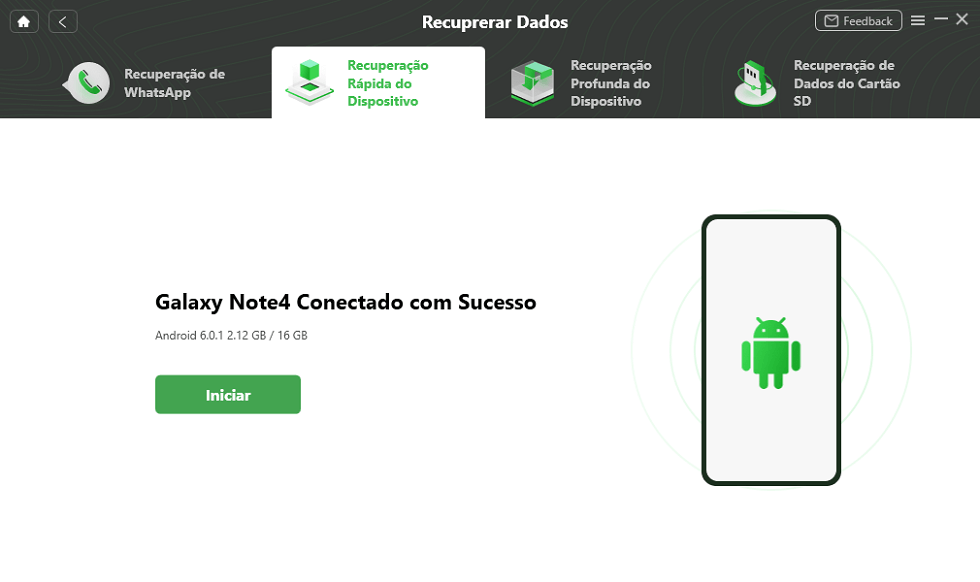
Conectar Android e PC com sucesso
Passo 4. Visualize contatos do seu celular Samsung, incluindo nomes e números. E marque os que quer restaurar. Clique em Para Dispositivo ou Para PC. Finalmente, até que a interface de sucesso da recuperação seja exibida, pode ver os números recuperados no seu dispositivo ou computador!
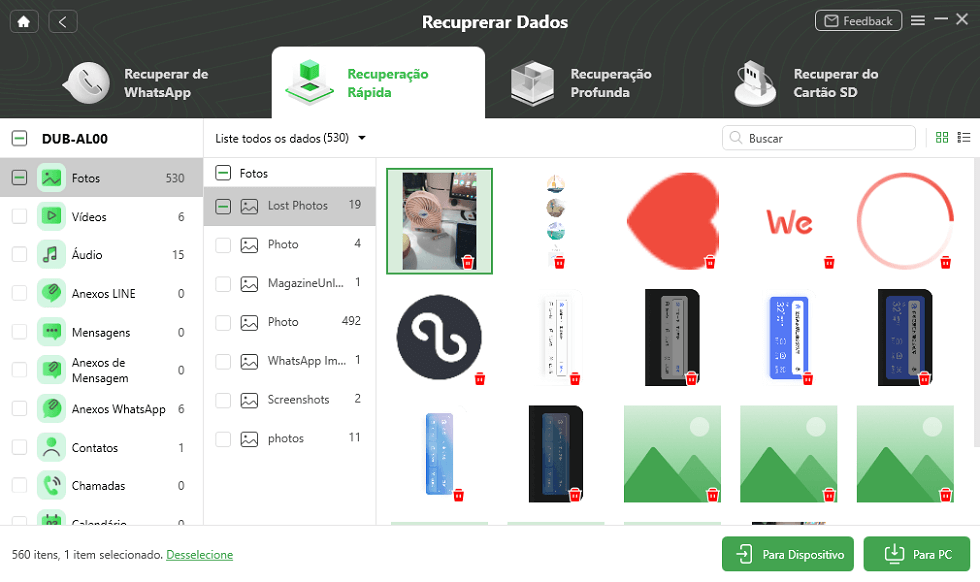
Selecionar dados para recuperar
Se você já fez login na sua conta do Google e sincronizou as informações no seu telefone Samsung, Você também pode usar o recurso de extração de dados do Droidkit para ajudá-lo. O DroidKit é capaz de recuperar os dados com ou sem backup. Isto também funciona com a situação de backup da conta Google.
Passo 1. Instale o DroidKit em seu computador e Inicie o software e vá para Extrair dados necessários. Depois, clique em Da Conta Google.
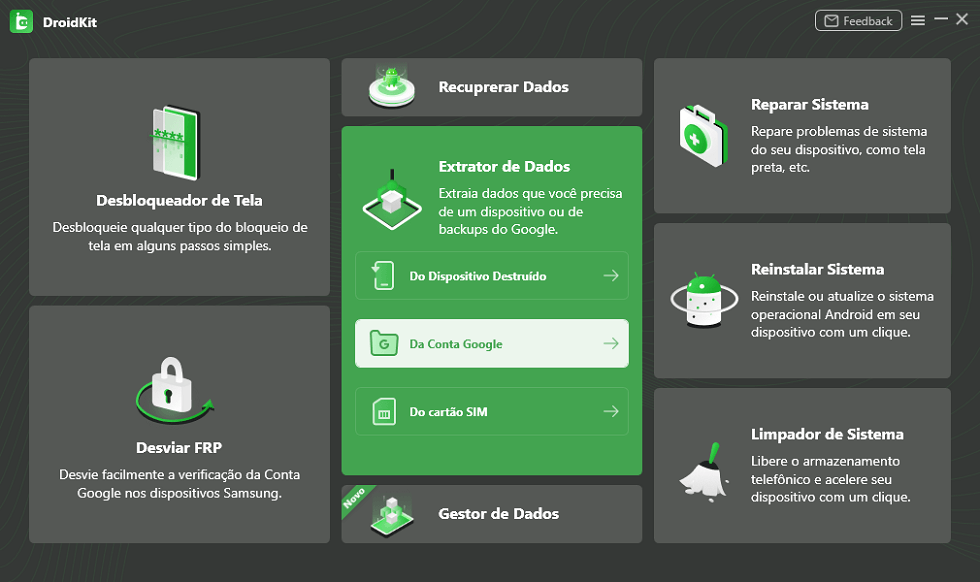
Extrator de Dados-Da Conta Google
Passo 2. Você pode visualizar quais dados podem ser recuperados. Escolha Contatos e clique em Próximo.
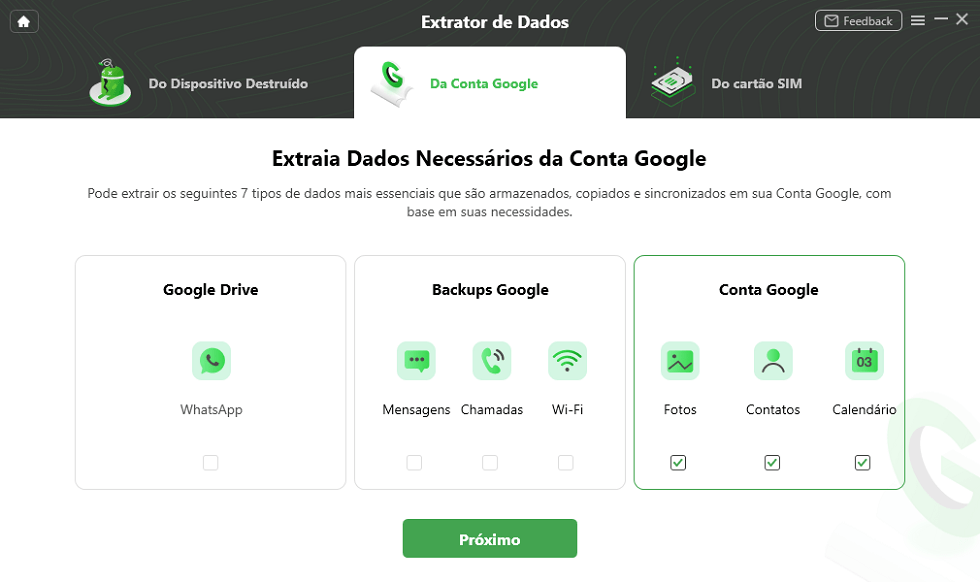
Selecionar o tipo de dados que desejam recuperar
Passo 3. Autorize a sua conta do Google para que o software opte por dados da sua conta Google. Em seguida, você pode visualizar e selecionar os contatos que você precisa recuperar, e depois clique em Ao dispositivo ou Ao PC.
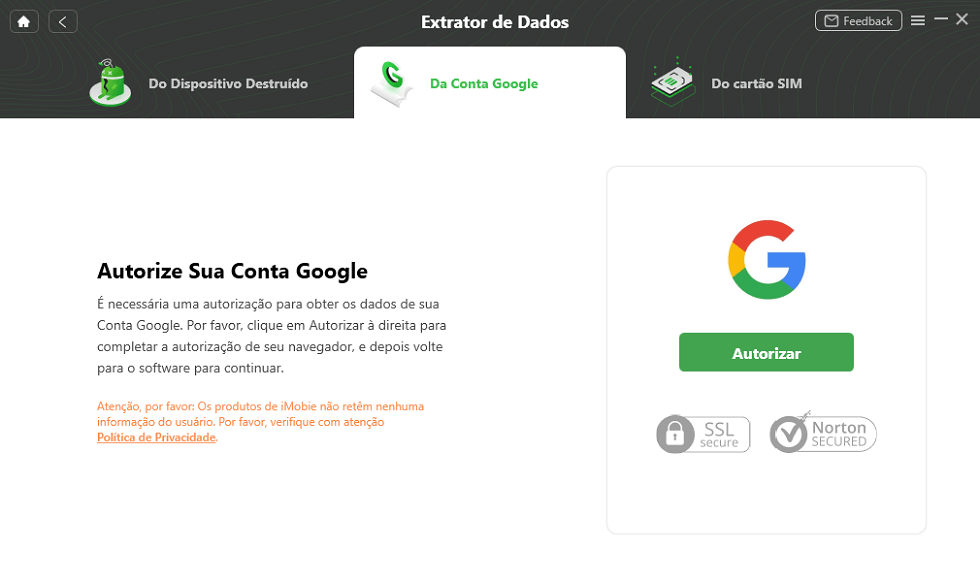
Autorize a sua conta do Google
o DroidKit também permite que você recupere contatos do seu cartão SIM e outros recursos.
Gmail é um serviço de email da Google. Em praticamente todas as ferramentas Google existe a pasta de lixeira.O Gmail também possibilita a recuperação dos contatos do celular. Se os seus contatos do celular Samsung estiverem sincronizados com a sua conta Google, é possível retornar a situação dos contatos Google para uma data antiga.
Primeiro vamos verificar se seus contatos do seu telefone em 30 dias estavam sincronizados com a sua conta Google. Abra o aplicativo Configurações em seu dispositivo>Contas(na seção Pessoal do menu)>Toque em Google>Deslize a opção Contatos para a posição “Ligado” (direita)>Clique na roda dentada(Desfazer alterações)>Clique em Personalizada e coloque até 30 dias ou selecione uma das opções acima para um determinado tempo.
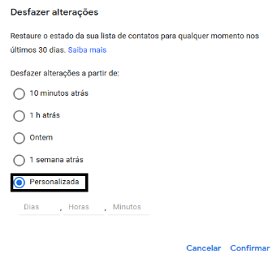
Definir tempo de backup
Assim, saiba como recuperar contatos apagados do celular Samsung do Gmail:
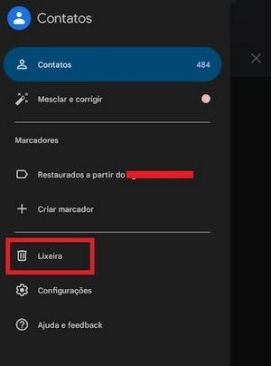
Recuperar os contatos apagados do Gmail
Agora, a sua lista de contatos já está de volta ao estado que estava há 30 dias.
Mas a desvantagem é que o Gmail mantém apenas os contatos que você excluiu nos últimos 30 dias. Além disso, quando você restaura os contatos até um determinado período, como uma semana atrás, os contatos adicionados após esse período não são exibidos.
É um bom hábito fazer backup regularmente dos seus contatos na sua conta Google. Se já fez backup na conta Google, você pode recuperar os contatos apagados do seu celular Samsung via Gmail, que pode guardar os contatos por até 30 dias. No caso de querer encontrar contatos excluídos 30 dias atrás, pode usar o DroidKit que ajuda a recuperar todos os dados da sua conta Google. De qualquer forma, a função Recuperação Rápida do DroidKit é utilizável quando não se sabe como recuperar contatos apagados do celular Samsung.
Se você ainda está procurando como recuperar números apagados do celular Samsung, baixar o DroidKit é o lugar certo! O DroidKit também possui muitas funções que podem resolver os vários problemas do seu dispositivo, bem como desbloqueador de tela e extrator de dados. Venha e experimente a conveniência do DroidKit!

Baixar Grátis (Win) Compatível com Windows
Baixar Grátis (Mac) Compatível com Mac
Perguntas relacionadas ao produto? Entre em contato com nossa equipe de suporte para obter uma solução rápida >
